Với Sticky Note bạn có thể tạo ghi chú vô cùng nhanh chóng và sắp xếp chúng ngăn nắp trên màn hình máy tính của mình. Sticky Note xuất hiện từ Windows Vista, Windows 7, Windows 8, nhưng trên Windows 10 thì nâng cấp đáng kể, cung cấp khá nhiều tính năng hấp dẫn.
Mở Sticky Note ở đâu?
Để mở Sticky Note trên Windows 10, bạn nhấn vào Start Menu, gõ Sticky Note, rồi nhấn Enter.
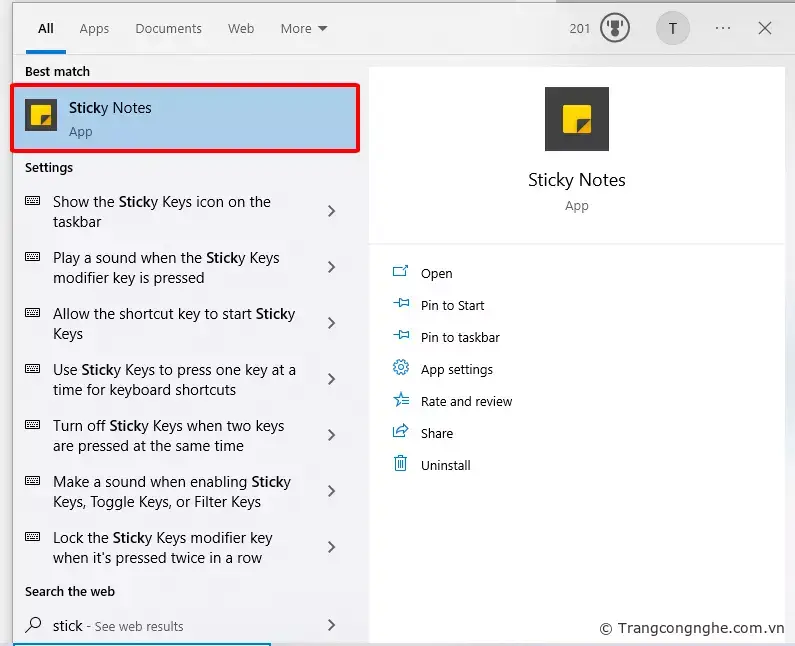
Bài viết liên quan:
- Giải mã tất cả các lỗi xuất hiện trên Google Play và cách khắc phục
- Ba cách tải audio trên Google Translate
- TOP 5 ứng dụng AI hỗ trợ viết content "cực đỉnh" cho dân sáng tạo nội dung
Ngay sau đó một tờ giấy ghi chú màu vàng sẽ hiện ra trên màn hình desktop cho bạn thỏa sức ghi chép lại những gì mình muốn.
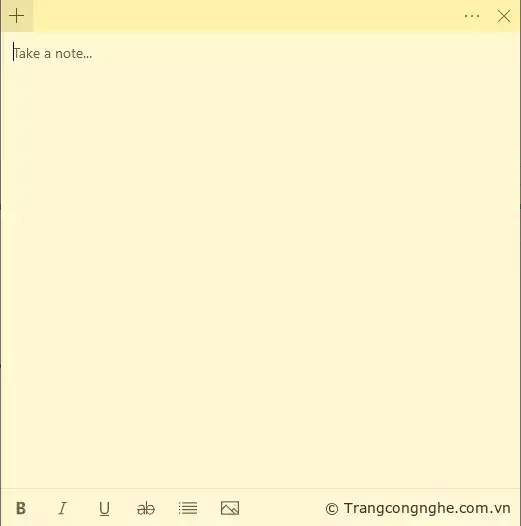
Nếu thường xuyên dùng Sticky Note, bạn nên ghim vào thanh Taskbar. Cách thực hiện khá đơn giản, chỉ cấn nhấn phải chuột vào Sticky Note trong Start Menu, chọn Pin to Taskbar.
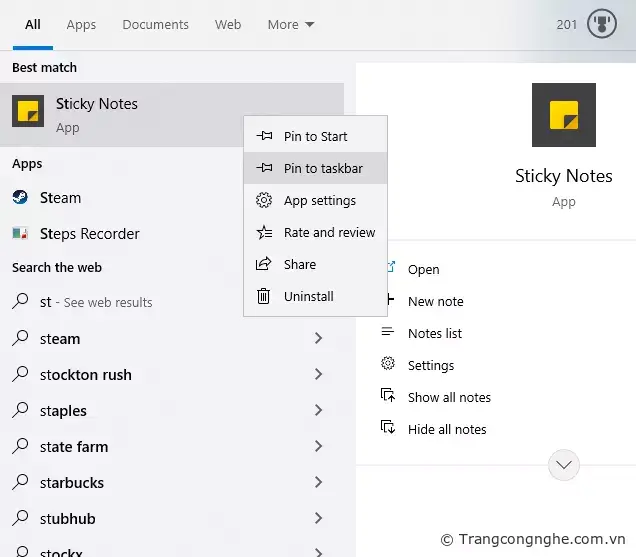
Cách sử dụng Sticky Note
Bạn có thể tạo thêm tờ ghi chú khác bằng cách nhấn vào biểu tượng dấu + ở góc trái, nhấn vào biểu tượng dấu nhân ở góc phải để xóa ghi chú. Còn muốn đổi màu giấy thì nhấn chuột phải vào khoảng trống bất kỳ, chọn màu giấy mình thích. Bạn có thể chọn mày xanh lá cây, màu hồng, màu tím, màu trắng... Màu sắc giấy ghi chú giúp bạn phân loại nội dung công việc thuận tiện hơn.

Bạn có thể nhập liệu Sticky Note bằng bàn phím, bút cảm ứng hoặc ngón tay nếu máy hỗ trợ cảm ứng. Có thể sao chép, dán nội dung như khi soạn thảo trên Word hoặc Notepad. Đồng thời, cũng dễ dàng định dạng nội dung bằng tổ hợp phím tắt:
- Ctrl + B: In đậm.
- Ctrl + I: In nghiêng.
- Ctrl + U: Gạch dưới.
- Ctrl + T: Bỏ gạch dưới.
Những tính năng độc đáo của Sticky Note trên Windows 10
Trên Windows 10, Sticky Note phối hợp chặt chẽ với trợ lý ảo Cortana hỗ trợ người dùng tốt hơn phiên bản cũ. Tính năng này có tên là Insights và được bật mặc định. Bạn có thể kiểm tra bằng cách nhấn vào biểu tượng 3 chấm, rồi nhấn tiếp vào biểu tượng bánh răng, chọn Enable Insights.
Tạo lịch nhắc (Reminder)
Cortana Insights tự động nhận biết những từ ngữ chỉ thời gian như: Tomorrow, Today, Next Sunday hay định dạng ngày tháng từ nội dung ghi chú. Sau đó, hiển thị nút Add Reminder để tạo lịch nhắc. Bạn có thể chỉnh lại thời gian hoặc lặp lại lịch nhắc, khi tới thời điểm đó sẽ xuất hiện thông báo tương tự như khi đặt kịch hẹn trong Outlook Calendar.
Tuy nhiên, bạn phải chuyển sang ngôn ngữ tiếng Anh mới sử dụng được tính năng này. Bạn truy cập vào Settings, chọn Time & Language. Chuyển sang thẻ Region & Language, ở mục Country or Region, chọn United States.
Theo dõi thông tin chuyến bay
Bạn có thể theo dõi thông tin chuyến bay ngay trên Sticky Note, giúp sắp xếp thời gian cho hợp lý, tránh tình trạng trễ giờ bay. Sticky Note sẽ tìm chính xác thông tin chuyến bay và hiển thị khá đầy đủ như thời gian đi, đến, khởi hành từ sân bay này, cổng nào.
Tra cứu chứng khoán
Khi nhập mã chứng khoán của một công ty nào đó vào Sticky Note, bạn sẽ được cập nhật thông tin mới nhất liên tục.
Tương tác với nội dung ghi chú
Cortana Insights cũng tự động nhận biết những nội dung là số điện thoại, địa chỉ nhà, trang web, địa chỉ email:
Số điện thoại: Chỉ cần nhấp vào để gọi trực tiếp từ máy tính thông qua Skype, Viber, Zalo.... Tuy nhiên, bạn phải nhập mã vùng là +84.
Địa chỉ nhà: Sticky Note cũng tự động nhận biết và định vị trên bản đồ Windows Maps. nhưng đáng tiếc những địa chỉ tại Việt Nam chưa được hỗ trợ.
Địa chỉ web và email: Chỉ cần nhấn nút Open Link là có thể mở địa chỉ trang web hoặc Send Email để mở bằng Mozilla Thunderbird hoặc Microsoft Outlook...
Với Sticky Note, bạn dễ dàng quản lý ghi chú của mình, không bỏ lỡ bất kỳ sự kiện quan trọng nào. Thật tuyệt vời phải không các bạn?
Chúc các bạn thực hiện thành công!
TH (phapluatxahoi.kinhtedothi.vn)



![[Thủ thuật] Quản lý Máy chủ thời gian(Time Servers)cho Windows 10](http://trangcongnghe.com.vn/thumb/145x145/2023-06/1685698473_image.webp)










![[Thủ thuật] Quản lý Máy chủ thời gian(Time Servers)cho Windows 10](http://trangcongnghe.com.vn/thumb/70x100/2023-06/1685698473_image.webp)